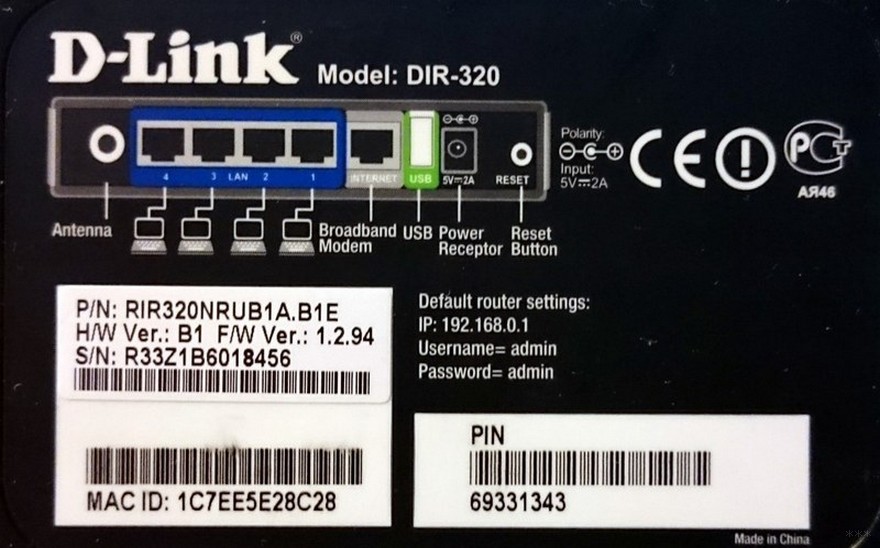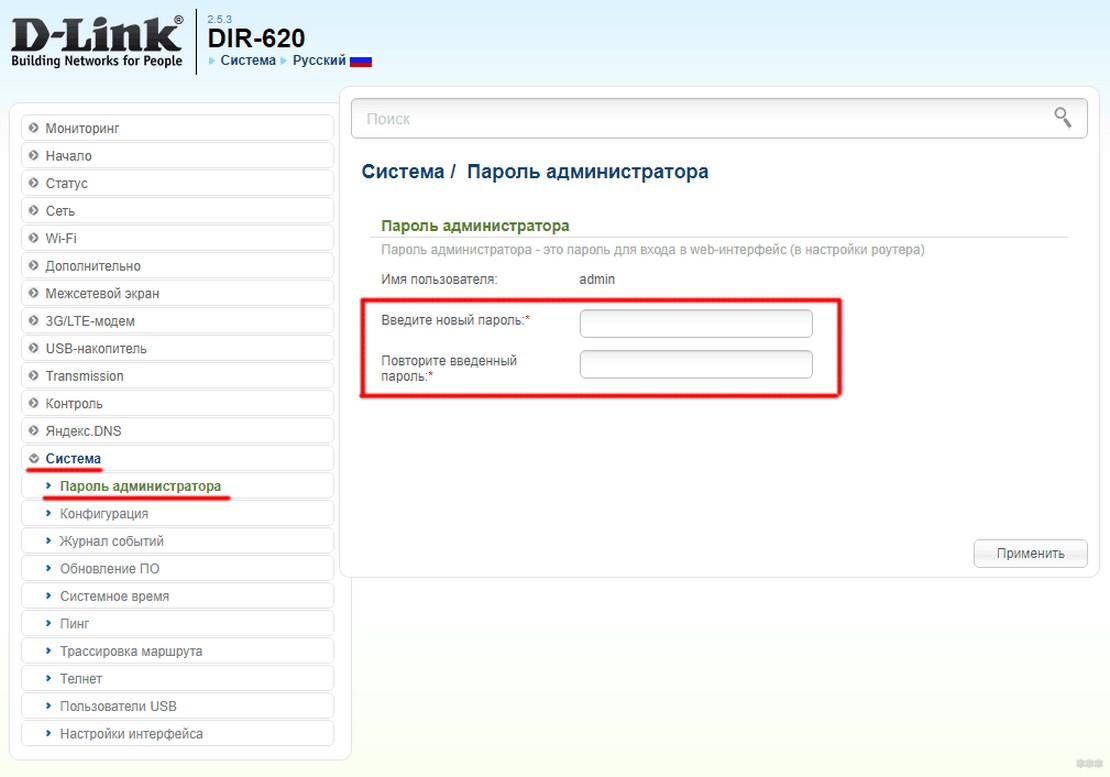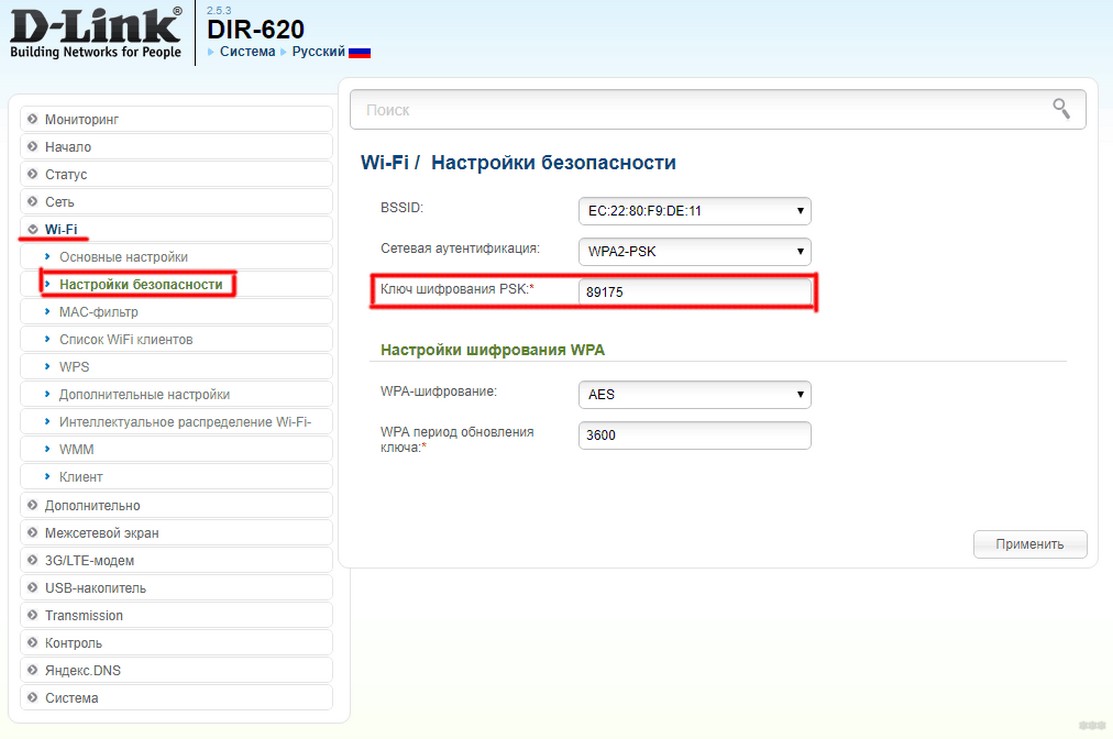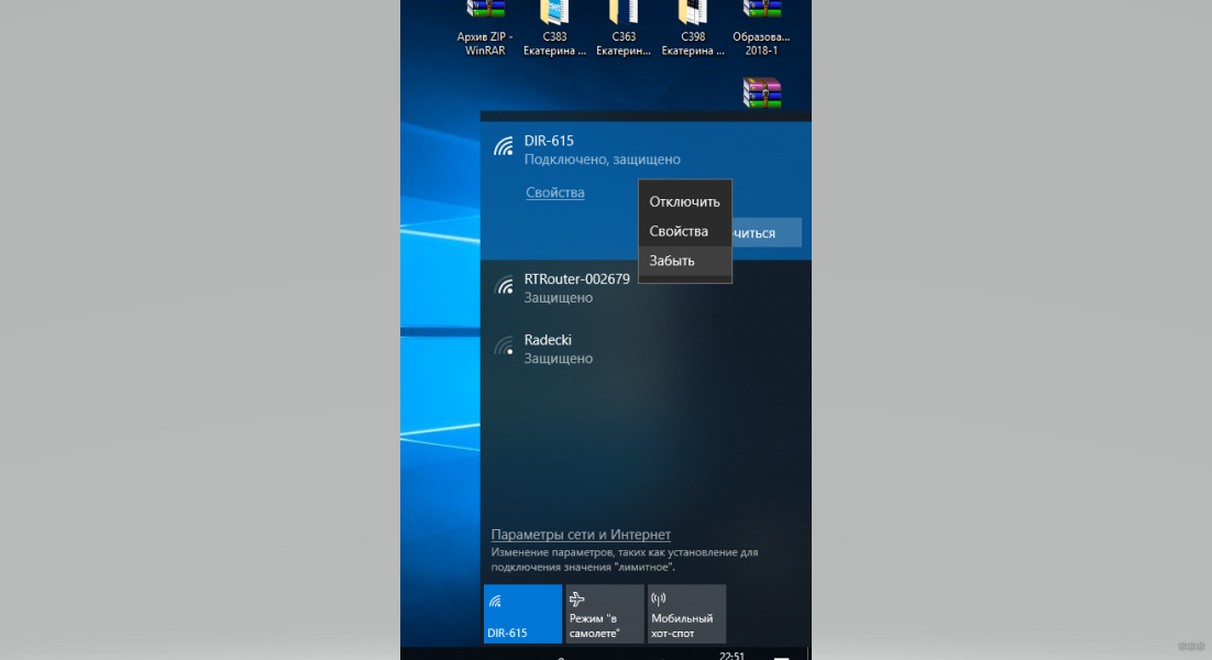- Как легко поменять пароль на роутерах D-Link
- Когда требуется менять пароль роутера
- Подключение к настройкам D-Link
- Смена пароля роутера
- Изменение пароля Wi-Fi
- Забыли пароль или сеть была взломана
- Заключение
- Видео по теме
- Как сменить пароль на роутере D-Link – повышаем безопасность!
- Зачем менять секретный код?
- Доступ к веб-интерфейсу
- Беспроводная сеть
- Смена данных для входа в панель управления
- Ключ от Wi-Fi
- Проблема с подключением
Как легко поменять пароль на роутерах D-Link
Роутеры фирмы D-Link приобрели популярность и распространенность за счет невысокой цены, стабильности соединения и простоте эксплуатации. Большая часть пользователей сети старается обеспечить безопасность оборудования от утечки данных, а также несанкционированного доступа. Поэтому подобная техника обеспечена защитной опцией в виде специального пароля. Перед тем как узнать, как поменять пароль настроек на роутере D-Link, следует знать, в каких случаях это необходимо.
Когда требуется менять пароль роутера
Несанкционированное использование Wi-Fi часто связано с простыми причинами. К примеру, хозяин маршрутизатора дал данные от роутера своим друзьям, коллегам или соседям на один вечер, а они продолжают применять трафик и в последующее время. Ничего опасного в этом нет, однако это может повлечь за собой ухудшение качества передачи информации, а также снижение скорости. Если у трафика есть ограничения, то хозяин прибора может понести материальные убытки.
Более проблематично, когда к оборудованию получают доступ пользователи, желающие получить информацию о владельце и взять под контроль трафик сети. Также они могут использовать IP-адрес для ложных обращений в полицию, что приведет хозяина Wi-Fi к проблемам с законом. В большинстве случаев доступ к роутеру посторонних лиц приводит к проблемам технического и материального характера.
В любом случае понадобится провести сброс настроек, перезагрузку системы, смену пароля. Также эти действия можно провести, если есть проблемы в работе самих маршрутизаторов. Такие неполадки могут быть вызваны перепадами энергии в сети, неисправностями в соединении или при физическом влиянии на прибор.
Подключение к настройкам D-Link
Перед тем как сменить пароль роутера, требуется получить доступ к параметрам оборудования D-Link. Рекомендуется выполнять это действие при подключенном к прибору сетевом проводе, который обычно идет в комплекте с устройством. Один конец кабеля подсоединяется к соответствующему разъему на ПК или ноутбуке. Другой конец помещается в LAN-разъем, он расположен на задней части прибора.
У роутера D-Link может быть неисправный кабель, а также он может просто отсутствовать. В подобной ситуации необходимо провести подключение беспроводным способом. В большинстве случаев данные новой техники защищаются заводским паролем, обычно он прописывается изготовителем на нижнем торце корпуса устройства, рядом с надписью «WPS PIN».
На специальной наклейке прописывается прочая информация, позволяющая войти в кабинет управления оборудованием. «Username» и «password» чаще всего имеют одно значение — «admin». IP для доступа с помощью браузера в большинстве случаев стандартный — «192.168.0.1» или «192.168.1.1».
При беспроводном методе подключения по Вайфай в поле браузера следует вбить указанное значение — «192.168.0.1». Всплывет окно, где требуется ввести указанные на наклейке имя пользователя, а также стандартный пароль.
Смена пароля роутера
Если оставить пароль на Wi-Fi-роутере без изменений, то можно поставить под угрозу входящие и выходящие данные сети. Конфиденциальность владельца маршрутизатора будет под сомнением. Злоумышленник, узнавший параметры системы, сможет выполнять следующие действия:
- подсоединяться к сети владельца маршрутизатора;
- самостоятельно проводить изменения паролей;
- управлять оборудованием;
- заразить устройство вирусным кодом;
- вывести технику из-под контроля хозяина;
- изменять тонкие настройки Wi-Fi-сети.
После подсоединения к маршрутизатору D-Link предоставленными выше методами пользователю откроется окно, в котором можно будет прописать измененное «Username» и новое значение пароля кабинета параметров устройства.
Также изменить пароль и добавить новое имя на приборе, можно во время работы на роутере. Для этого потребуется:
- Войти в раздел меню «Система».
- Далее требуется перейти во вкладку «Пароль администратора». В требуемых полях вводятся измененные данные.
- Кликается кнопка «Применить».
После этого процесс смены будет окончен.
Изменение пароля Wi-Fi
Кроме смены кода доступа к параметрам, необходимо знать, как поменять пароль Wi-Fi в роутере D-Link. Для этого требуется выполнить последовательность действий:
- Зайти в главное меню. Это делается по тем же шагам, что представлены в прошлых пунктах.
- Далее необходимо зайти во вкладку «Wi-Fi».
- Перейти в «Настройки безопасности».
- Перед пользователем появится новое окно, в котором следует выбрать строку «Ключ шифрования PSK». В этом пункте меняем старый пароль на новое значение. Рекомендуется использовать в коде 8 символов, лучше брать арабские цифры, а также английский алфавит.
- Сохранить изменения с помощью кнопки «Применить».
- Сохранить новую информацию можно с помощью перезагрузки оборудования. Для этого необходимо нажать на слово «Система», которое располагается под номером прибора в верхней части панели параметров.
- Откроется список, в котором необходимо нажать строку «Перезагрузить».
Также перезапустить маршрутизатор можно, просто нажав на кнопку выключения. Включается устройство нажатием на эту же кнопку.
Когда проблема с тем, как сменить пароль, была решена, и он был перезаписан, система ПК удалит старую Wi-Fi-сеть и предложит поиск новой сети с подключением к ней.
Когда связь с роутером будет восстановлена, необходимо набрать в соответствующем поле новый код.
Забыли пароль или сеть была взломана
Один из самых простых методов восстановления контроля над оборудованием заключается в сбросе настроек до тех параметров, которые были установлены разработчиками. После этого можно заменить старое значение на новый код.
Для сброса настроек требуется найти кнопку «RESET». Обычно она располагается на торцевой части прибора и есть у большинства моделей. Она имеет вид малозаметного отверстия, над ней можно увидеть соответствующую надпись. Потребуется зажать кнопку на 10 секунд. Сделать это можно с помощью стержня ручки или любого другого тонкого предмета, например, скрепки или зубочистки.
Выполненное действие приведет к самостоятельному сбросу роутером пользовательских настроек. Система вернется к исходным значениям.
После этого необходимо установить новые значения. О том, как изменить код и имя пользователя, было написано выше.
Рекомендуется проводить указанные процедуры регулярно, раз в 2–3 месяца, так как не всегда можно определить, что сеть была взломана.
Заключение
Хорошо защищенное оборудование дольше прослужит, а также обеспечит спокойствие за данные сети и увеличит уровень комфорта использования Wi-Fi. Кроме того, с помощью рекомендаций на случай взлома роутера можно не допустить утечки данных к злоумышленникам.
Видео по теме

Как сменить пароль на роутере D-Link – повышаем безопасность!
Доброго дня! Все мы знакомы с производителем D-Link. Многие не понаслышке, а лично. У меня вот, например, тоже стоит такой простенький роутер и работает уже несколько лет без нареканий с разными провайдерами.
Чаще всего после настройки мы забываем про маршрутизатор, иногда только перезагружаем его, выдернув тупо из розетки (это про меня). Если вы не такой пользователь, как я, у вас возникал вопрос по безопасности беспроводной сети и интерфейса. Так вот, к чему я это все. Я расскажу, как поменять пароль на Wi-Fi роутере D-Link.
Рекомендации подойдут для большинства устройств этой компании. Названия разделов веб-интерфейса могут разниться. Они зависят от модели и версии прошивки!
Зачем менять секретный код?
Начну я с одного момента, общего для всех роутеров. Есть пароли для входа в административную панель и для подключения к сети Wi-Fi. Чтобы вам не пришлось искать еще одну статью, здесь вы узнаете, как сменить оба типа паролей на роутере D-Link.
Доступ к веб-интерфейсу
Если вы читаете нас постоянно, то знаете, что для доступа к интерфейсу маршрутизатора используются его IP адрес и данные для авторизации. Проще говоря, логин и пароль для входа. На новых устройствах и после сброса настроек нужно вводить стандартные значения. Для D-Link – это слово «admin» в оба поля.
Данные по умолчанию могут использовать посторонние лица для получения доступа к устройству. Чем это грозит? Незнающий пользователь может попросту сбить все настройки, а вам придется заново его настраивать. Но еще в «админке» можно подсмотреть пароль от Вай-Фай. А это уже совсем нехорошо!
Беспроводная сеть
Wi-Fi могут взломать соседи и подключиться к вашему роутеру. Или вы сами давали пароль по просьбе соседа-товарища на пару дней, пока тот не оплатит интернет. Но где гарантии, что он дальше не будет пользоваться вашей беспроводной сетью? Вот тут поможет смена сетевого ключа от Wi-Fi. Как это сделать, я расскажу далее. Хочу, чтобы вы знали еще одну вещь.
Не так страшно, что кто-то будет пользоваться вашим интернетом. Опасность в том, что, подключившись к роутеру, злоумышленники могут получить доступ к домашней сети. То есть просматривать личные фотографии, файлы и другое.
Предлагаю посмотреть инструкции по смене данных для повышения безопасности на примере DIR 615 (интерфейс отличается!):

Смена данных для входа в панель управления
Вообще, менять код от веб-интерфейса лучше сразу, при первой настройке роутера. Итак, вот последовательность действий для смены пароля на маршрутизаторах D-Link:
- Открываем любой браузер и в адресной строке прописываем IP адрес 192.168.0.1 (можно подсмотреть на обратной стороне роутера).
- Заходим в «админку», используя значения для авторизации по умолчанию.
- Слева в списке меню выбираем раздел «Система» и вкладку «Пароль администратора».
- Откроется две строки. Нужно написать новый ключ для доступа к настройкам, а во второй строке вписать его еще раз для подтверждения.
- Жмем «Применить».
Видите, ничего сложного. Так что не поленитесь, и сразу измените данные для входа в роутер!
Если admin/admin не подходят, значит кто-то до вас менял параметры. В таком случае поможет только сброс настроек к заводским значениям. Нажмите кнопку Reset на девайсе и удерживайте несколько секунд.
Ключ от Wi-Fi
Теперь давайте изменим пароль от Wi-Fi на D-Link:
- Заходим в «админку», как я описала выше. Если уже поменяли код от панели управления, используем его вместо стандартного.
- Слева ищем меню «Wi-Fi» и перемещаемся в «Настройки безопасности».
- В разделе «Сетевая аутентификация» выбираем тип шифрования WPA2-PSK.
- В следующей строке «Ключ шифрования PSK» вписываем новый код безопасности от беспроводной сети.
- Сверху страницы веб-интерфейса ищем вкладку «Система», нажимаем и выбираем «Перезагрузить», чтобы новые настройки применились.
Если вы хотите изменить пароль от Wi-Fi, потому что забыли его, делаем следующее:
- Заходим в панель управления роутера D-Link, используя устройство, которое ранее подключалось к беспроводной сети (то есть подключается к ней автоматически). Можно использовать кабельное подключение.
- Также заходим в меню «Wi-Fi», далее в «Настройки безопасности».
- Там смотрим ключ безопасности и при необходимости меняем его.
Сетевой ключ должен быть уникальным! Используйте не менее 8 символов, разные раскладки и регистры. Проще записать код на листочек, чем переживать, что сосед может увидеть ваши личные фото и видео.
Проблема с подключением
Ну вот, все поменяли и успокоились. Пробуем подключиться к Wi-Fi, но… Ничего не выходит! Конечно, мы ведь сменили пароль. Что будем делать? Выход один – удалить это подключение и создать новое.
Расскажу на примере ноутбука с Windows 10:
- Заходим в доступные подключения в системном трее.
- Жмем на сеть, которую хотим удалить, правой кнопкой мыши.
- Кликаем по «Забыть сеть».
Тема простая, но почему-то многие не придают ей особого значения. Пойду-ка и я поменяю пароли. А вы задавайте вопросы, если они есть, или просто пишите свои мысли по данной теме. А я прощаюсь. Всем пока и берегите свой роутер от несанкционированного доступа!